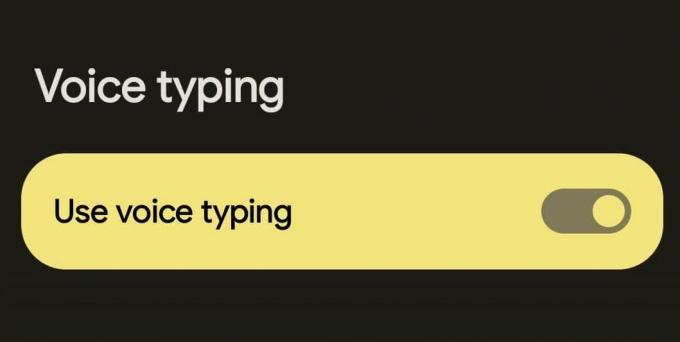Äänikirjoitus Androidissa on mukava tapa kirjoittaa viestejä ilman, että sinun tarvitsee pitää puhelinta kädessään. Saatat kuitenkin kohdata joitain ongelmia käyttäessäsi sitä. Yleinen ongelma liittyy mikrofonin käyttöoikeuksiin.
Äänestä tekstiksi -lupaan liittyviä ongelmia Android-laitteissa esiintyy useimmiten Gboardin kanssa. Jotkut käyttäjät kuitenkin kamppailevat myös käyttöoikeuksien kanssa käyttäessään Samsungin äänisyöttöä. Lue lisää puhelupien puuttumisesta ja sen korjaamisesta.
Mitä "Ei lupaa ottaa käyttöön: puhekirjoitus" tarkoittaa?
"Ei lupaa ottaa käyttöön: äänikirjoitus" on virheilmoitus, joka voi ilmestyä Android-näppäimistöä käytettäessä. Yleensä se tulee näkyviin, kun napautat mikrofonisymbolia, mutta sinulla ei ole tarvittavia käyttöoikeuksia. Pohjimmiltaan Android estää näppäimistön pääsyn mikrofoniin.
Androidin tietoturvapäivitykset
ovat loistavia käyttäjille, joilla on tietosuojaan liittyviä ongelmia. Mutta joskus ne voivat estää tiettyjen sovellusten käytön. Onneksi tähän ongelmaan on olemassa muutamia ratkaisuja.Kuinka aktivoida ääni tekstiksi Androidissa
Ensinnäkin haluat ottaa puheesta tekstiksi -toiminnon käyttöön Androidissa. Voit käyttää meidän Android puheesta tekstiksi -opas tai noudata näitä ohjeita:
- Avaa mikä tahansa sovellus ja napauta kohtaa, johon voit kirjoittaa tekstiä.
- Napauta ja pidä painettuna pilkku näppäimistön vasemmassa alakulmassa ja vedä sitten sormesi näppäimistön päälle asetukset hammasratas kun se ilmestyy.
- Napauta Äänikirjoitus.
- Napauta Käytä äänikirjoitusta vaihtaa.
Puhekirjoituksen aktivointi ei välttämättä korjaa Gboardin käyttöoikeusongelmia. Sinun on kuitenkin aktivoitava se osana ratkaisua.
Kuinka korjata puhekirjoituksen ottaminen käyttöön ilman lupaa
Kun olet varma, että puhekirjoitus on käytössä, olet valmis korjaamaan ei käyttöoikeuksia -virheen. Nämä vaiheet koskevat Gboard-sovelluksen asetuksia, mutta voit käyttää niitä missä tahansa Android-näppäimistösovelluksessa, kuten SwiftKeyssä tai Samsung Keyboardissa.
Ensin sinun on käytettävä Gboardin sovellustietoja avaamalla Asetukset > Sovellukset > Näytä kaikki sovellukset > Gboard. Kun olet Gboard-sovelluksen tietoosiossa, noudata näitä ohjeita:
- Napauta Käyttöoikeudet.
- Napauta Mikrofoni.
- Valitse Salli vain sovellusta käytettäessä vaihtoehto.
Näiden vaiheiden pitäisi ratkaista virhe ja antaa sinun kirjoittaa äänellä tekstiksi. Tarkista, toimiiko se avaamalla mikä tahansa sovellus ja napauttamalla tekstinsyöttöosiota. Napauta sitten mikrofonikuvake näppäimistölläsi. Sen pitäisi toimia ja kehottaa sinua puhumaan.
Jos se aktivoituu, mutta ei muuta ääntäsi tekstiksi, ongelma saattaa olla mikrofonissasi. Tässä tapauksessa niitä on muutama tapoja korjata Android-mikrofonisi se saattaa auttaa.
Puhekirjoitusongelmien ratkaiseminen
"Ei lupaa ottaa käyttöön: Äänikirjoitus" on viesti, joka tulee näkyviin, kun näppäimistösovelluksesi, joka useimmille käyttäjille on Gboard, ei voi käyttää puhelimesi mikrofoneja tai sillä ei ole oikeutta käyttää sitä. Yksinkertaisin korjaus on siirtyä sovelluksen käyttöoikeuksiin ja antaa sille pääsy mikrofoneihin.
Jos et yksinkertaisesti saa sitä toimimaan, voit harkita muita ratkaisuja. Voit ladata ja kokeilla puheen tekstiksi muuntavia sovelluksia esimerkiksi muistiinpanojen tekemiseen.